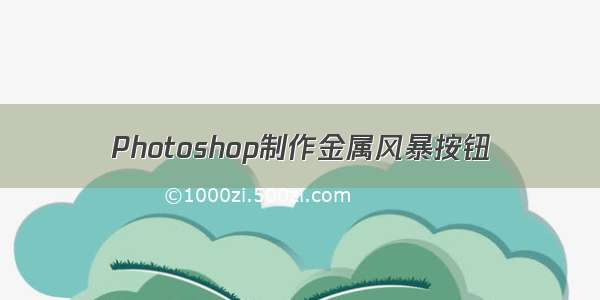每个人都希望每天都是开心的,不要因为一些琐事扰乱了心情,闲暇的时间怎么打发,关注可以让你学习更多的好东西,下面为大家推荐Photoshop制作镶宝石的金属字,赶紧看过来吧!
1【PS文字特效】Photoshop制作镶宝石的金属字
字体效果也是用多图层叠加制作的。制作之前先打上自己需要的文字,然后复制几层,复制后的图层填充度都为0,再用不同的图层样式做出所需的浮雕及纹理等效果,后期添加装饰即可。
最终效果
1、photoshop教程创建一个1152*864像素的文档,如下图所示设置前景与背景色,选择渐变工具,点击线性渐变按钮,从上到下拉出渐变。
2、完成后我们在选择菜单中的滤镜杂色添加杂色,在弹出的对话框中设置数量为1,选择高斯分布。
3、在画布上输入文本BEYOU,并如下设置文本参数。
4、然后复制文本层,得到文本副本,将文本副本的填充设置为0%,再复制文本副本得到文本副本2。
5、点这里下载图案,然后载入到PS中。双击文本层,调出图层样式设置如下选项。
tulaoshi 斜面与浮雕
内阴影
图案叠加
2【PS文字特效】Photoshop制作镶宝石的金属字(2)
投影
6、双击文本副本图层,调出图层样式,并如下设置图层样式选项。
斜面与浮雕
等高线
纹理
7、在文本副本图层上点击鼠标右键,在弹出的菜单中选择拷贝图层样式,在选择文本副本2点击鼠标右键在弹出的菜单中选择粘贴图层样式。
完成后双击文本副本2图层,调出图层样式,选择斜面与浮雕,取消纹理选项,设置斜面与浮雕的参数,如下所示。
斜面与浮雕
3【PS文字特效】Photoshop制作镶宝石的金属字(3)
8、选择画笔工具,选择一个硬角画笔,并设置大小为15px,如下设置前景色,并新建一个图层,命名为钻石。
9、双击钻石图层缩略图调出图层样式我们应用下列图层样式选项。
设置图层样式之前需要先把下图所示的纹理定义成图案 。
斜面与浮雕
等高线
纹理
投影
10、设置完成后,我们在文字上点击,当然这里要你自己的感觉,你认为在什么地方添加钻石好看便在那里添加,我如下添加钻石。
11、将纹理塑料布添加到画布上,按Ctrl+T调出自由变换调整大小,覆盖整个画布。然后将图层的混合模式设置为柔光,并将不透明度设置为50%。
12、点击图层面板下方的创建新的填充或调整图层按钮,在弹出的菜单中选择渐变映射。
13、这里面我们要选择铭黄渐变,便改变图层的混合模式为柔光,不透明度设置为45%。
最终效果: